Формат файлов DWG, используемый программой AutoCAD для создания и редактирования чертежей, широко распространен в инженерии и архитектуре. Однако, если у вас установлена более ранняя версия AutoCAD, возникает проблема открытия файлов в более позднем формате DWG. В этой статье мы расскажем вам, как открыть DWG поздней версии без потери данных.
Сначала нужно установить программу DWG TrueView. Она бесплатна и позволяет открывать файлы DWG без AutoCAD. Программа поддерживает файлы поздних версий и может сохранить их в более раннем формате.
После установки DWG TrueView откройте файл DWG поздней версии через меню "Файл" или кнопку на панели инструментов. В интерфейсе программы вы сможете просмотреть содержимое файла без редактирования.
Если вы хотите отредактировать файл, сохраняя его текущий формат, вам нужна полная версия AutoCAD. Если вы хотите сохранить файл в старом формате, просто используйте команду "Сохранить как" в меню "Файл". Укажите новое имя файла и выберите нужную версию формата DWG из списка. Файл будет сохранен без изменений.
Программы для открытия DWG файлов

Открытие DWG файлов может вызвать проблемы, если у вас установлена устаревшая версия AutoCAD. Но существуют альтернативные программы, позволяющие просматривать и редактировать файлы в формате DWG без AutoCAD.
Вот несколько программ, которые стоит рассмотреть:
- FreeCAD: Это бесплатное ПО с открытым исходным кодом для трёхмерного моделирования и совместимое с форматом DWG. FreeCAD может быть полезным инструментом для открытия и визуализации DWG файлов.
- LibreCAD: Еще одно бесплатное ПО с открытым исходным кодом для работы с файлами формата DWG. LibreCAD предлагает базовые функции 2D-проектирования и подходит для открытия и редактирования простых DWG файлов.
- Brava Free DWG Viewer: Эта бесплатная программа позволяет просматривать DWG и другие форматы чертежей. Имеет простой и интуитивно понятный интерфейс, позволяющий масштабировать файлы без потери данных.
- DraftSight: Бесплатная программа для 2D-проектирования, поддерживающая формат DWG и предлагающая функции, сравнимые с AutoCAD. С версии 2019 года перешла на коммерческую лицензию, старые версии доступны бесплатно, но актуальные версии – только по подписке.
- Онлайн CAD просмотрщики: Существуют специализированные онлайн-сервисы, которые позволяют просматривать DWG файлы в браузере без дополнительного программного обеспечения. Некоторые из них включают Autodesk Viewer, AutoCAD 360 и Free DWG Viewer.
Выбор программы зависит от ваших потребностей и доступности. Изучите каждый вариант и выберите наиболее подходящую для вас программу для открытия DWG файлов.
Установка выбранной программы на компьютер
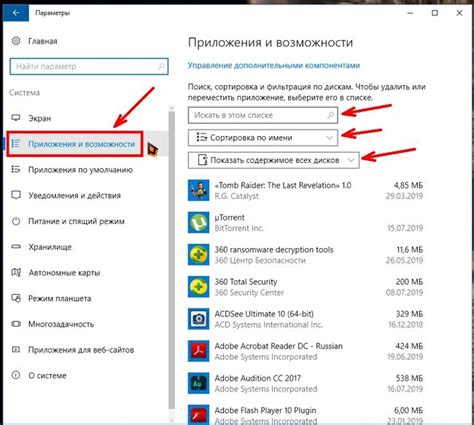
После выбора программы для открытия DWG файлов, перейдите к установке на компьютер. Следуйте инструкциям, предоставленным разработчиком. Ниже представлена общая последовательность действий для установки программы:
- Скачайте установочный файл выбранной программы с официального сайта разработчика.
- Откройте скачанный файл, следуя указаниям инсталлятора.
- Примите условия лицензионного соглашения и выберите путь для установки программы на вашем компьютере.
- Дождитесь завершения установки.
- После завершения установки запустите программу из меню "Пуск" или щелкнув на ярлыке на рабочем столе.
- В главном окне программы найдите вариант "Открыть файл" или нажмите комбинацию клавиш "Ctrl+O".
- В появившемся диалоговом окне найдите и выберите DWG файл, который хотите открыть.
- Нажмите кнопку "Открыть" для загрузки и просмотра DWG файла в выбранной программе.
Теперь вы готовы использовать выбранную программу для открытия DWG файлов более поздних версий без потери данных!
Открытие DWG файла в выбранной программе
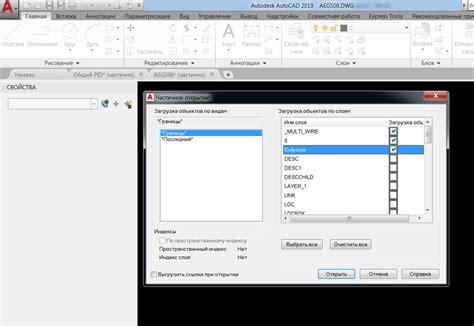
Открытие DWG файла в выбранной программе может быть выполнено несколькими способами. Возможность открыть файл текущей версии DWG в программе, которая не поддерживает эту версию, обеспечивается использованием промежуточного формата файла или конвертированием DWG файла. Ниже приведены инструкции по открытию DWG файла в выбранной программе при использовании Autodesk TrueView и форматов DWF и DXF.
Проверка совместимости версии DWG файла
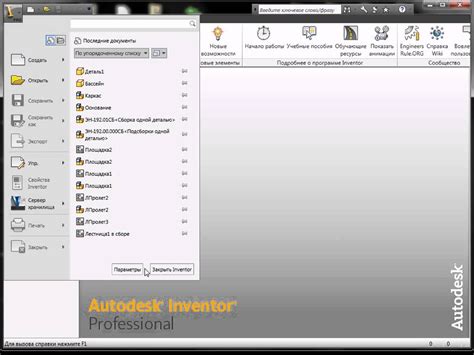
Перед открытием DWG файла новой версии, убедитесь, что он совместим с программой, которую вы собираетесь использовать. Это важно для предотвращения потери данных и обеспечения совместимости форматов.
1. Откройте программу, в которой планируете просмотреть или отредактировать DWG файл.
2. Выберите "Открыть" или "Загрузить" в меню (в зависимости от программы).
3. Найдите и выберите нужный DWG файл на компьютере.
4. При несовместимости версий файлов может появиться предупреждение о невозможности открыть или редактировать файл.
5. Для узнавания требуемой версии DWG файла читайте описание программы или обратитесь к документации.
6. Если файл несовместим с вашей программой, его нужно конвертировать в совместимый формат.
Важно: сделайте резервную копию оригинального DWG файла перед конвертацией, чтобы предотвратить потерю данных.
Эти инструкции помогут вам проверить совместимость версии DWG файла и дать уверенность в возможности его открытия без утраты данных.
Сохранение DWG файла в более ранней версии
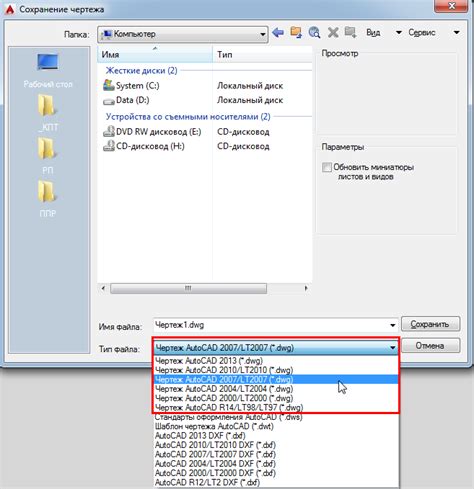
Если вы работаете с программой AutoCAD и получили DWG файл, созданный более поздней версией программы, вы можете столкнуться с проблемой его открытия. Однако есть несколько способов сохранить DWG файл в более ранней версии, чтобы избежать потери данных.
1. Используйте функцию "Сохранить как" в программе AutoCAD.
Сначала откройте позднюю версию DWG файла. Затем выберите пункт меню "Файл" и в выпадающем меню выберите "Сохранить как". В появившемся окне выберите более раннюю версию AutoCAD, в которую вы хотите сохранить файл. После этого нажмите кнопку "Сохранить".
2. Используйте онлайн-конвертер DWG файлов.
Есть онлайн-сервисы, чтобы конвертировать DWG файлы в разные форматы. Некоторые также позволяют сохранить файлы в более ранних версиях AutoCAD. Просто загрузите файл на сервис, выберите версию AutoCAD и нажмите "Конвертировать". Вы получите файл для более старых версий программы.
Важно: Могут быть ограничения, например, невозможность сохранить в самой ранней версии AutoCAD или потеря данных. Рекомендуется проверить файл перед сохранением.
Теперь знаете, как сохранить DWG файл в более ранней версии AutoCAD без потерь данных.